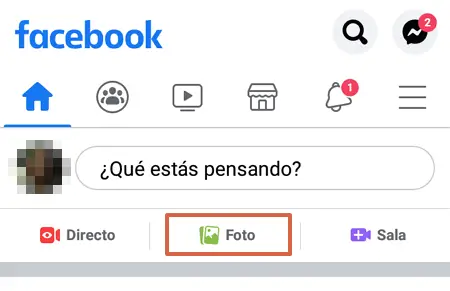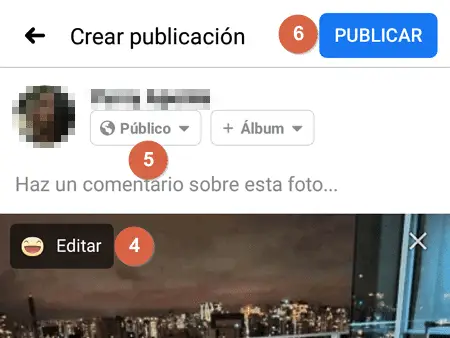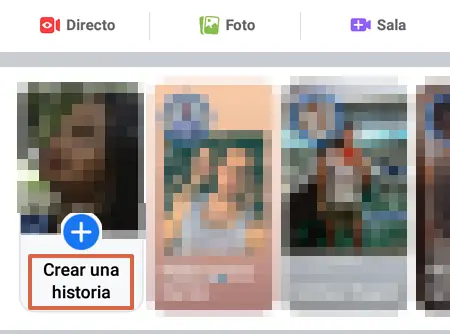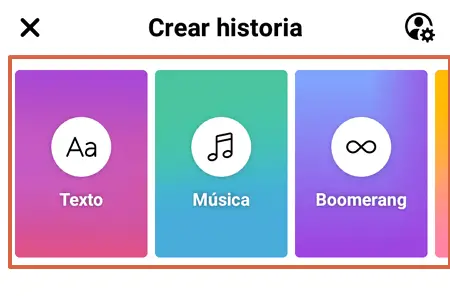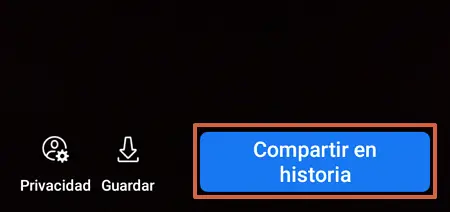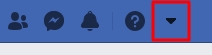Comment créer des publications ou des publications sur Facebook
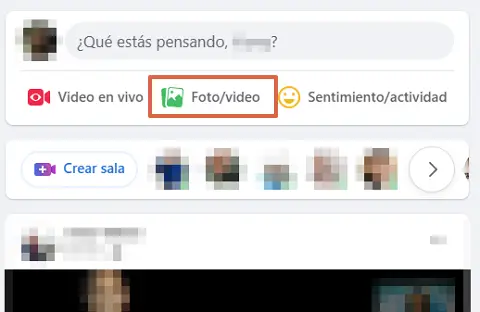
Les publications Facebook sont des états, des photos ou des vidéos que de nombreuses personnes partagent pour interagir avec d’autres utilisateurs. Ces publications seront vues par tous les amis que vous avez ajoutés au réseau social, qui suivent votre page ou sont membres d’une communauté sur ladite plateforme. En fait, les comptes qui monétisent votre marque doivent faire des publications attrayantes pour obtenir du trafic numérique et commencer à générer de la valeur.
Dans cette optique, si vous faites partie des personnes intéressées par la création de contenu intéressant ou la promotion de leur marque personnelle, dans ce didacticiel, vous apprendrez à publier sur Facebook à la fois depuis l’ordinateur et sur votre smartphone. Vous observerez également certaines des pages principales pour créer des articles visuellement attrayants et certaines recommandations pour que vos publications soient excellentes.
À partir de la version Web
Depuis le portail Web Facebook, vous pouvez publier n’importe quelle image ou vidéo , tant qu’elle ne viole pas les règles de coexistence au sein de la communauté. De plus, vous pourrez partager des liens, des statuts ou des histoires avec toutes les personnes ajoutées à votre compte.
Publier des photos ou des vidéos
Les photos ou vidéos sont les publications sur Facebook avec le trafic le plus élevé dans la communauté puisque c’est le contenu le plus immédiat à observer. Voici donc les étapes à suivre pour publier des photos ou des vidéos sur Facebook à partir de sa version web :
- Connectez-vous à Facebook via celien .
- Appuyez sur l’option » Photo/vidéo «.
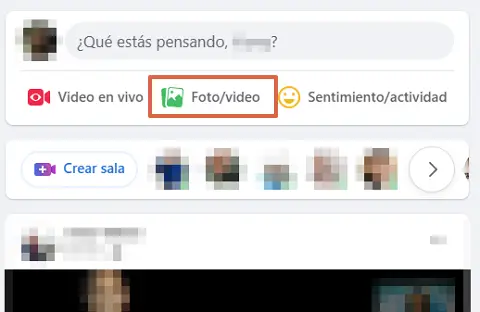
- Un dossier s’ouvrira sur votre ordinateur pour trouver le fichier multimédia que vous souhaitez télécharger sur Facebook.
- Lorsque vous avez choisi le fichier, vous pouvez écrire une description ou une dédicace dans la section « À quoi pensez-vous, (votre nom) ? ”.
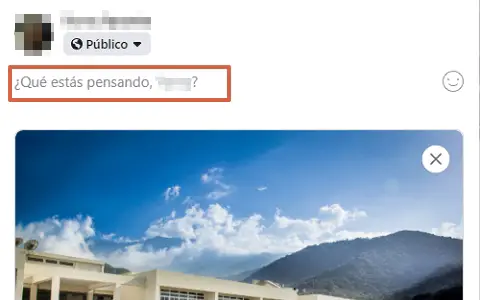
- Pour choisir qui peut voir la publication , cliquez sur le bouton sous votre nom dans » Public » .
- Sélectionnez la confidentialité de votre publication en fonction des options proposées par Facebook.

- Si vous souhaitez modifier certains détails , placez le curseur sur la photo pour que l’option » Modifier » apparaisse, cliquez dessus. Vous pouvez ignorer cette étape si vous publiez une vidéo.
- Vous pouvez choisir de recadrer, de faire pivoter, de marquer la photo ou d’ajouter un texte alternatif . Lorsque vous avez effectué les modifications, cliquez sur « Enregistrer ».
- Si vous souhaitez identifier vos amis , appuyez sur l’ icône d’ utilisateur bleue . Ensuite, vous devez écrire le nom des personnes qui sont sur la photo ou qui souhaitent qu’elles voient la publication immédiatement.
- Pour nommer où vous étiez sur la photo ou la vidéo, appuyez sur l’icône de localisation rouge.
- Lorsque tout est prêt, cliquez sur » Publier «. Avec cela, vous terminerez le processus.

Statuts des publications
Les états dans Facebook sont des pensées ou des informations pertinentes pour la communauté. En d’autres termes, vous pouvez partager ce que vous pensez d’un certain sujet et vous pouvez demander de l’aide pour trouver un article ou une recommandation d’un service spécifique. Comme ce sont aussi des publications, vous verrez ci-dessous comment publier des statuts sur Facebook depuis votre ordinateur :
- Cliquez sur la rubrique « A quoi pensez-vous, (votre nom) ? ”.
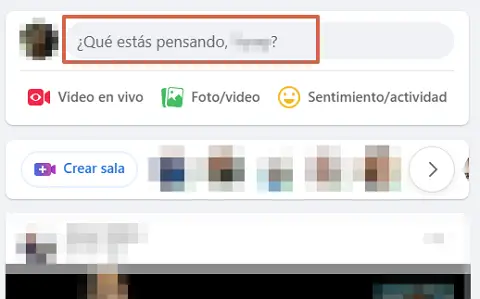
- Écrivez ce que vous voulez partager ou rechercher. Appuyez sur » Public » pour sélectionner le statut de confidentialité.
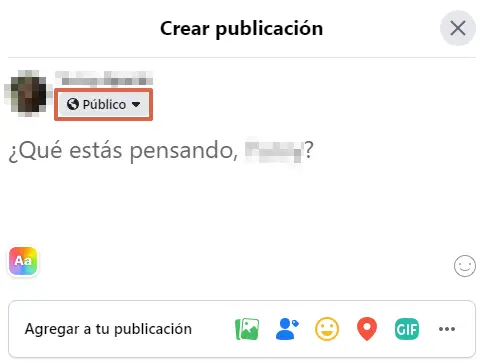
- Si vous voulez qu’il ait plus d’impact, vous pouvez lui ajouter un arrière-plan coloré ou uni en appuyant sur le bouton » Aa » sur le côté gauche de la fenêtre.
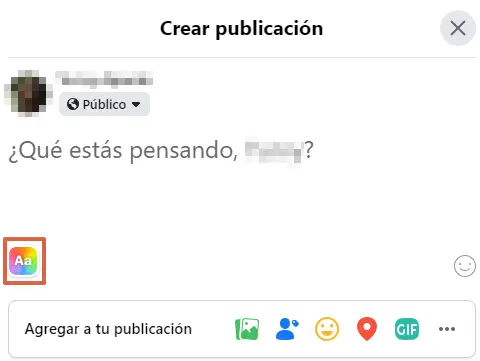
- Choisissez l’arrière-plan que vous aimez le plus et cliquez dessus.
- Une fois que vous l’avez sélectionné et que le statut est écrit correctement, il vous suffit d’appuyer sur » Publier «.
Publier des histoires
Les stories sur Facebook sont des publications qui ne durent que 24 heures . Autrement dit, si vous le publiez aujourd’hui à 15h00, il disparaîtra à la même heure demain. Si vous voulez savoir comment publier des histoires sur Facebook depuis votre ordinateur, suivez ces étapes :
- Après vous être connecté, cliquez sur » Créer une histoire «.
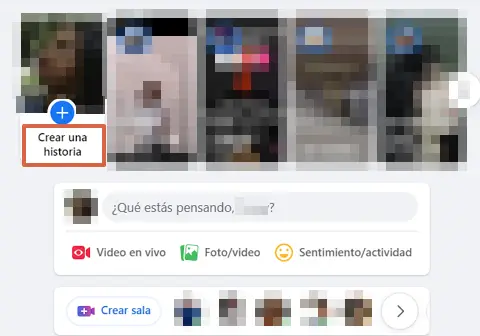
- Choisissez si vous voulez créer une histoire photo ou une histoire textuelle .
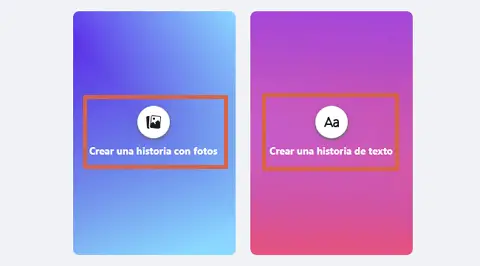
- Si vous choisissez l’histoire avec photos , vous devez cliquer sur l’option et sélectionner la photo de votre choix sur votre ordinateur.
- Vous verrez un aperçu de l’histoire. Pour limiter la confidentialité , appuyez sur l’icône représentant une roue dentée à côté de » Votre histoire » .

- Décidez qui pourra voir votre histoire et appuyez sur « Enregistrer ».
- Si tout est prêt, sélectionnez » Partager dans la story «.
- Si vous choisissez l’option de créer une histoire de texte , vous devez alors écrire les informations que vous souhaitez partager dans « Commencez à écrire ».
- Ensuite, choisissez une police et un arrière-plan . Lorsque la publication est terminée, cliquez sur « Partager en story ».

Partager des liens
Pour publier ou partager des liens sur Facebook, il vous suffit de copier l’URL de YouTube ou de toute autre source d’information et de la coller dans la rubrique « A quoi pensez-vous, (votre nom) ? ”. Lorsque l’aperçu du lien apparaît, vous pouvez choisir la confidentialité et appuyer sur le bouton « Publier ».
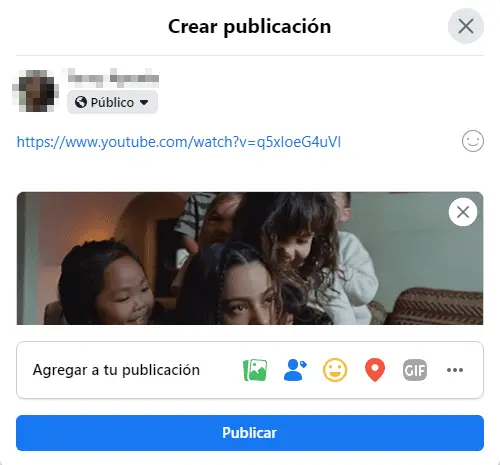
Depuis l’application
Vous pouvez également publier à partir de l’application Facebook officielle , qui est disponible pour les appareils Android (appuyez sur cettelien pour télécharger) ou sur les téléphones iOS (cliquez sur celien de téléchargement).